Apple Music představuje vynikající způsob, jak si vychutnat svou hudební sbírku na všech zařízeních od Applu. S možností streamovat jak nové hity, tak i osvědčené klasiky na různých zařízeních, se vaše hudební knihovna Apple Music stane bezproblémovým soundtrackem vašeho života, pokud je aktuální a správně synchronizovaná.
Pokud i vám, stejně jako mnoha dalším uživatelům, chybí některé skladby ve vaší Apple Music knihovně, projděte si následující rady, jak se k hudbě opět dostat.
1. Opětovná synchronizace knihovny
Ačkoliv streamovací služba Apple Music nabízí obsáhlou hudební databázi, její systém synchronizace není bezchybný. Synchronizace Apple Music mezi různými zařízeními uživatele je do značné míry závislá na iCloudu. To může vést k různým komplikacím, od vymazání veškeré hudby až po prázdné seznamy skladeb a duplicitní položky.
Nesprávně fungující hudební knihovna je nejběžnější při prvním přihlášení k Apple Music, a to zejména při aktivaci knihovny iCloud Music Library, která umožňuje vytvořit streamovanou hudební sbírku synchronizovanou na všech vašich zařízeních Apple. Apple při této akci prohledá vaši hudební knihovnu, nahradí „známé“ skladby odkazy na vlastní verze a vše, co nerozpozná, nahraje na své servery.
Pokud jste aktivovali hudební knihovnu iCloud a najednou vám zmizely soubory z vašeho iOS zařízení, jako je iPhone nebo iPad, za předpokladu, že je nemůžete znovu přidat z hudební knihovny Apple, můžete je snadno znovu synchronizovat prostřednictvím vašeho počítače.
Pro opětovnou synchronizaci knihovny Apple Music postupujte podle těchto kroků:
- Ujistěte se, že vaše zařízení má stabilní připojení k internetu.
- V aplikaci Apple Music zvolte možnost Účet.
- Vyberte možnost Zjistit dostupné stahování.
- Pokud budete vyzváni, zadejte své Apple ID a heslo.
- Všechny nákupy, které dosud nejsou ve vašem zařízení, se automaticky stáhnou.
2. Stažení konkrétních chybějících skladeb
Pokud zjistíte, že vám na některém ze streamovacích zařízení chybí nedávno zakoupené skladby, můžete problém vyřešit tak, že obsah stáhnete přímo do tohoto zařízení. Lze to snadno provést v aplikaci Apple Music.
Pro stažení konkrétní skladby postupujte takto:
- Spusťte aplikaci Apple Music na vašem zařízení.
- V levém postranním panelu klikněte na obchod iTunes.
- V pravé části okna iTunes klikněte na Zakoupeno.
- U položky, kterou chcete stáhnout, klikněte na ikonu Stáhnout z cloudu.
3. Kontrola, zda Apple nezaznamenává problém
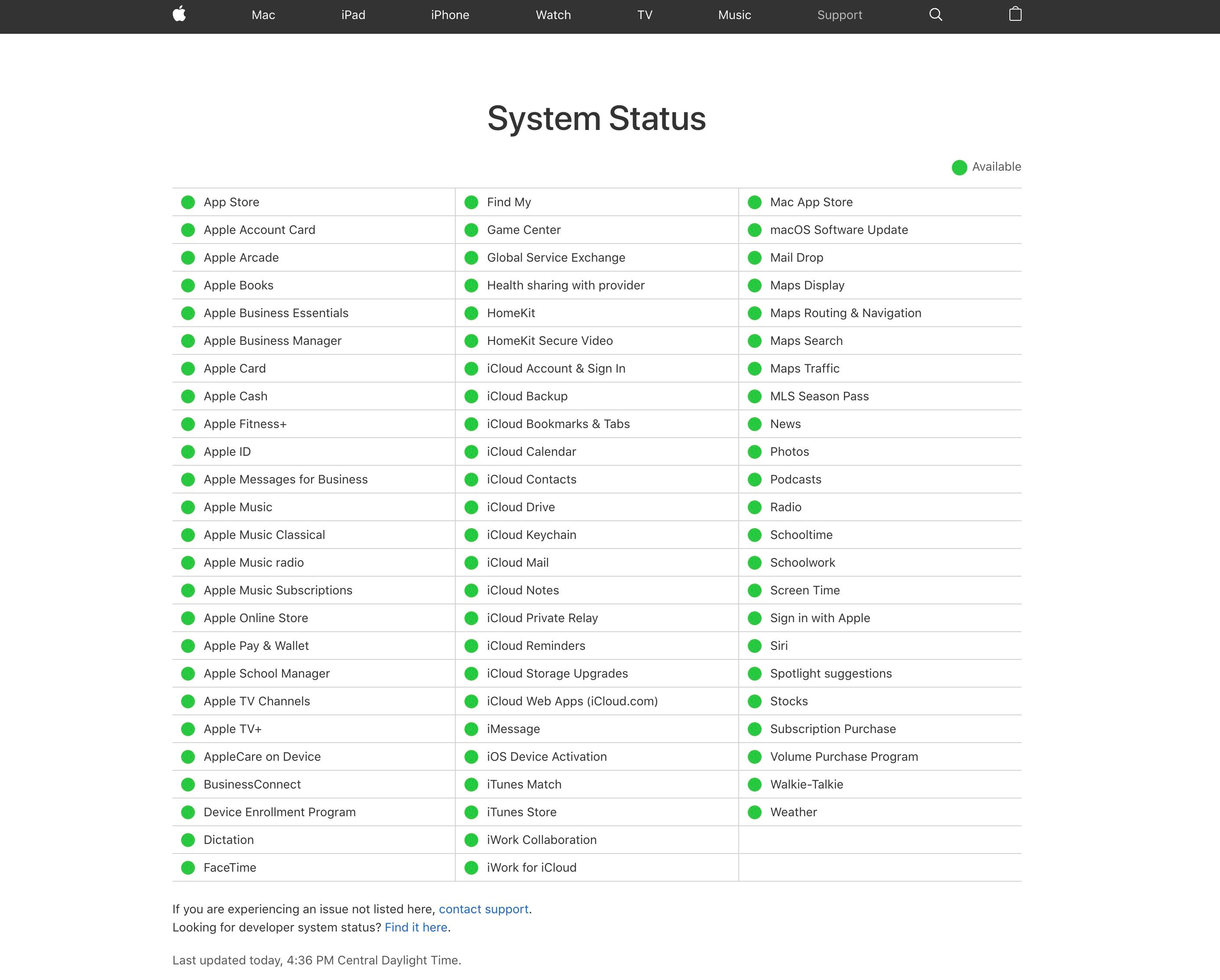
Pokud se zdá, že se problém s vaší knihovnou Apple Music vyskytuje pouze na jednom zařízení, je možné, že se jedná o celoplošný problém. Z tohoto důvodu je vhodné ověřit funkčnost platformy Apple Music na stránce Stav systému Apple.
4. Další možnosti řešení problémů
Pokud vám z důvodu vypršeného předplatného Apple Music chybí vaše dřívější knihovny nebo upravené seznamy skladeb, existuje několik dalších tipů, které můžete vyzkoušet pro získání zpět přístupu k tomuto obsahu:
- Ujistěte se, že máte v Apple Music povolena správná nastavení. Chcete-li zajistit, aby se vaše knihovna synchronizovala, přejděte do Nastavení a zapněte možnost Synchronizace.
- Zkontrolujte, zda používáte nejnovější verzi aplikace Apple Music. Aktualizaci můžete ověřit v sekci Obecné v nastavení vašeho zařízení Apple.
- Zkontrolujte, zda je ve vašem zařízení dostatek úložného prostoru. Pokud se vaše hudba správně nesynchronizuje, může to být způsobeno nedostatkem místa na zvoleném zařízení.
- Podívejte se na všechna ostatní zařízení, například počítače Mac nebo Windows s iTunes, zda na nich nemáte zálohu vaší staré knihovny. Je možné, že ji budete muset zkopírovat ručně, a pro zamezení nežádoucím aktualizacím zvažte odpojení tohoto zařízení od internetu.
- Pokud jste sdíleli seznamy skladeb s přáteli, požádejte je o odkaz na tento seznam (najdete ho pod tlačítkem sdílení na iOS zařízeních nebo kliknutím pravým tlačítkem na počítači). Díky tomu můžete získat přístup a zkopírovat seznam skladeb na požadované zařízení.
- Pokud vše zmizelo, podívejte se do nastavení účtu na sledované umělce. Apple Music ve výchozím nastavení sleduje všechny umělce, které si přidáte do sbírky, a všechny skladby, které přidáte do seznamů, se přidají i do vaší knihovny. Pokud jste tato nastavení neměnili, možná zde naleznete seznam umělců, které jste si kdy přidali, nebo seznam skladeb, které vám mohou pomoci opět najít alba a skladby.
- Pokud vše ostatní selže, zkuste kontaktovat podporu společnosti Apple. Navštivte stránku Podpora Apple a požádejte o telefonický hovor nebo chat, aby vám mohli pomoci s obnovením vašeho obsahu.
Zálohování vaší hudební knihovny iCloud
Objevily se znepokojivé zprávy od uživatelů, kteří narazili na problém s neoprávněným mazáním souborů z hlavní knihovny Apple Music. Podle společnosti Apple by původní soubory neměly být ovlivněny procesem skenování, komprese a nahrazování.
Skvělým způsobem, jak zajistit ochranu vaší stažené hudby, je pravidelné zálohování vašich zařízení. Nejlepší způsob, jak získat zpět cenné bezztrátové soubory, metadata, vzácné nahrávky, vlastní tvorbu nebo hlasové poznámky, je obnovení ze zálohy.
Nikdy byste neměli předpokládat, že vaše data jsou v cloudu zcela v bezpečí a že tam budou navždy. Služby jako Spotify, Netflix a Apple Music mohou bez varování kdykoli smazat obsah. V případě hudební knihovny na iCloudu tak může dojít ke zničení skladeb, které jste nashromáždili a považovali za uložené v bezpečí. Naštěstí existuje způsob, jak můžete svou knihovnu zálohovat pomocí nástroje třetí strany.
Free Your Music je multiplatformní aplikace pro přenos hudby mezi různými službami, včetně Apple Music. Jednou z jejích klíčových funkcí je možnost exportovat vaši knihovnu do souboru .CSV (hodnota oddělená čárkami). Tento soubor lze samozřejmě použít i k obnovení knihovny, pokud by došlo k problémům.
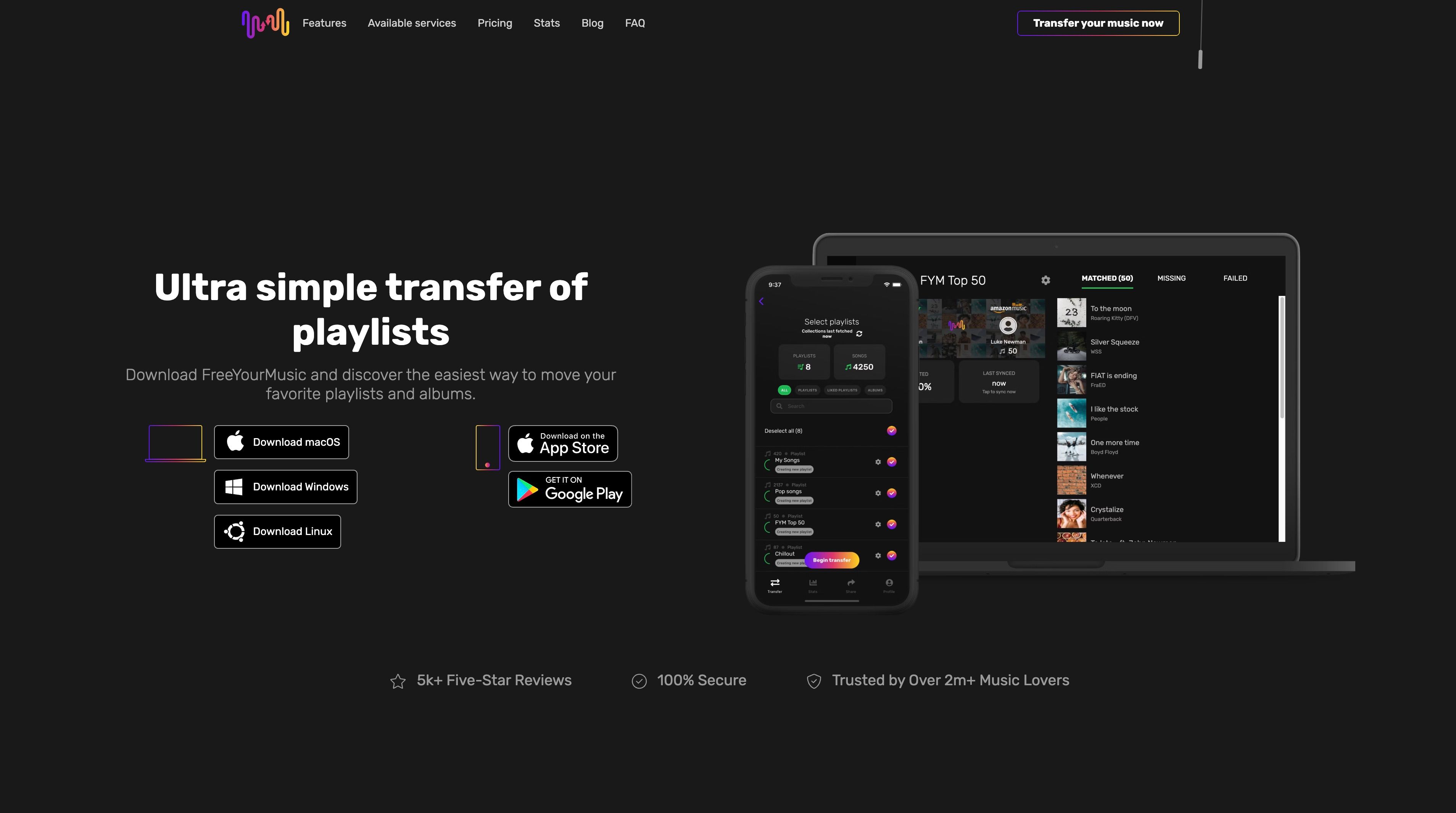
Čím častěji budete svou knihovnu zálohovat, tím lépe. Tyto soubory .CSV jsou pouze textové (nezálohuje se žádná skutečná hudba, pouze informace, které umožní skladby v budoucnu dohledat), takže zabírají minimální prostor. Za tuto službu zaplatíte pouze jednou, a pokud se někdy rozhodnete přejít na Google Music nebo Spotify, můžete ji využít i tam.
Znovu si užívejte hudbu
Pomohly vám tyto rady? Budete v budoucnu zálohovat svou knihovnu Apple Music? Narazili jste na nějaké další problémy s Apple Music, se kterými byste chtěli poradit? I když nemůžeme vyřešit všechny problémy, rádi se pokusíme na vaše dotazy odpovědět. Vraťte se k streamování svých oblíbených skladeb pomocí tipů pro řešení problémů s vaší knihovnou Apple Music.